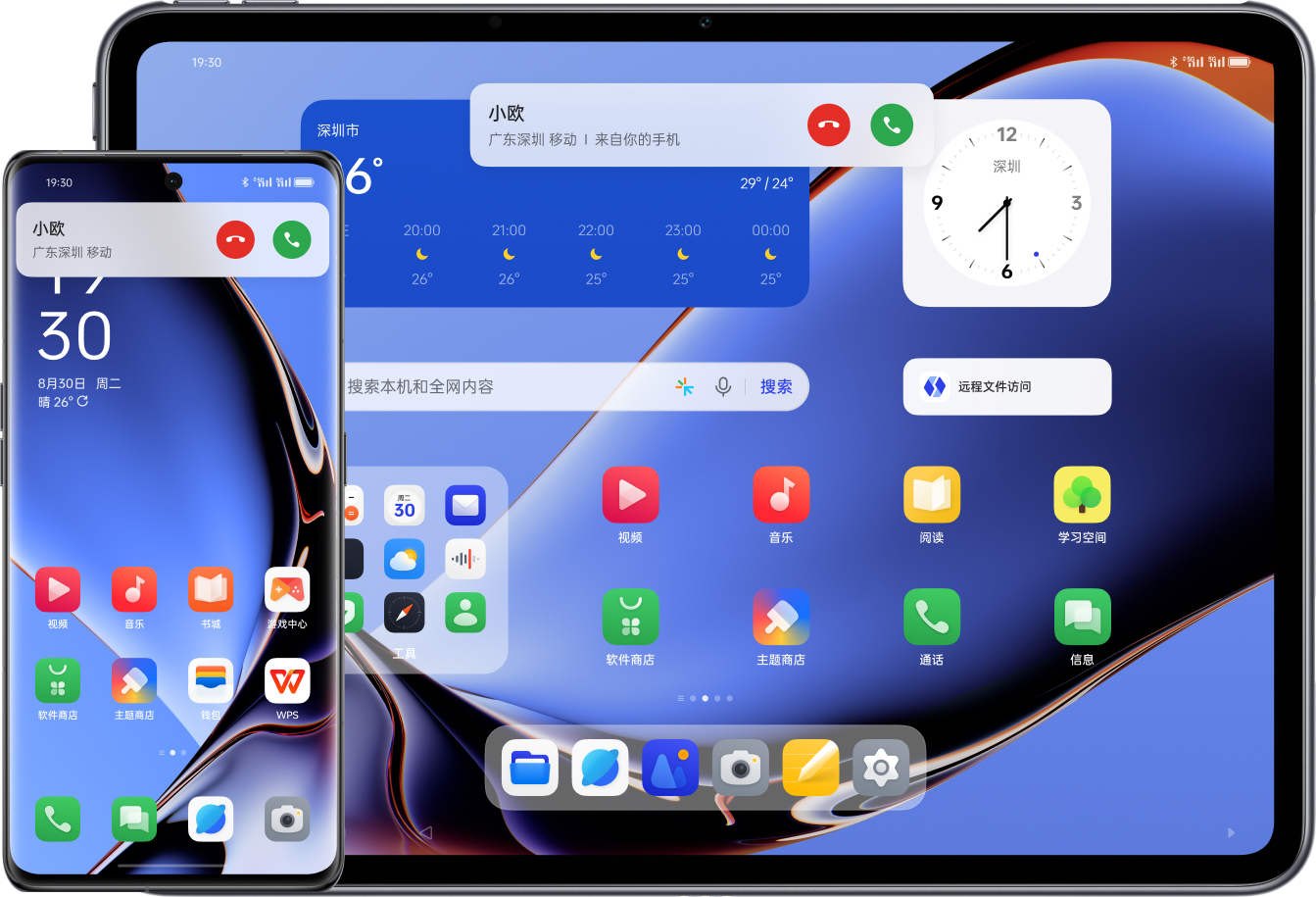|
无感连接多端设备,靠近即联 登录同一帐号,手机与平板、PC 间靠近就能自动互联,跨设备互联更便捷。 
操作路径:手机/平板端:前往“设置 > 连接与共享 > 跨屏互联 > 应用接力” 开启“应用接力”。PC 端:前往“https://connect.oppo.com/zh>CN”,下载“跨屏互联”最新版,登录帐号,点击右上角设置图标,勾选“应用接力”。*注:首次连接时需要在设备间手动建联。内容共享跨端同步,高效便捷手机的来电通话、短信验证码、剪贴板、照片、视频等可直达平板和 PC,在平板上还能共享手机流量,接收与发送短信,互联办公更高效。 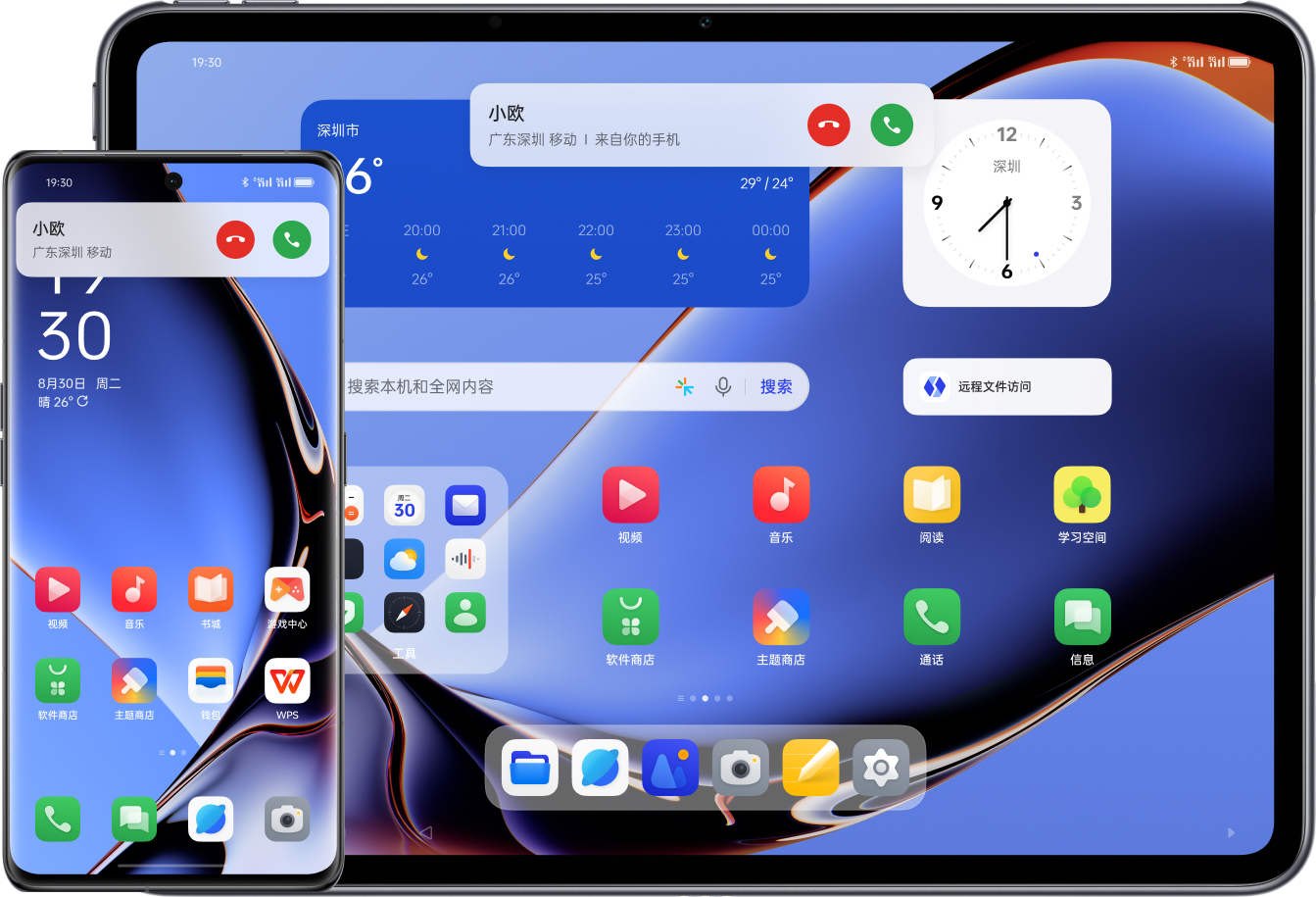


操作路径:手机/平板端:1、前往“设置 > 连接与共享 > 跨屏互联 > 内容同步” 开启“剪贴板同步”和“拍照流转”;2、前往“设置 > 连接与共享 > 跨屏互联 > 通信共享”开启“移动网络共享”、“通话共享”、“短信共享”。PC 端:前往“https://connect.oppo.com/zh>CN”,下载“跨屏互联”最新版,登录帐号,点击右上角设置图标,勾选“拍照流转”、“剪贴板同步”、“通知同步”。流转接续无缝接续,随需流转手机上正在使用的应用可无缝切换到另一台设备上接续使用,耳机音频还可在手机、平板间随播放需求自动流转,解放双手,体验不断。 
操作路径:手机/平板端:前往“设置 > 连接与共享 > 跨屏互联 > 应用接力” 开启“应用接力”。PC 端:前往“https://connect.oppo.com/zh>CN”,下载“跨屏互联”最新版,登录帐号,点击右上角设置图标,勾选“应用接力”。*因机型版本不同,功能体验略有差异,请以实际功能体验为准。
|